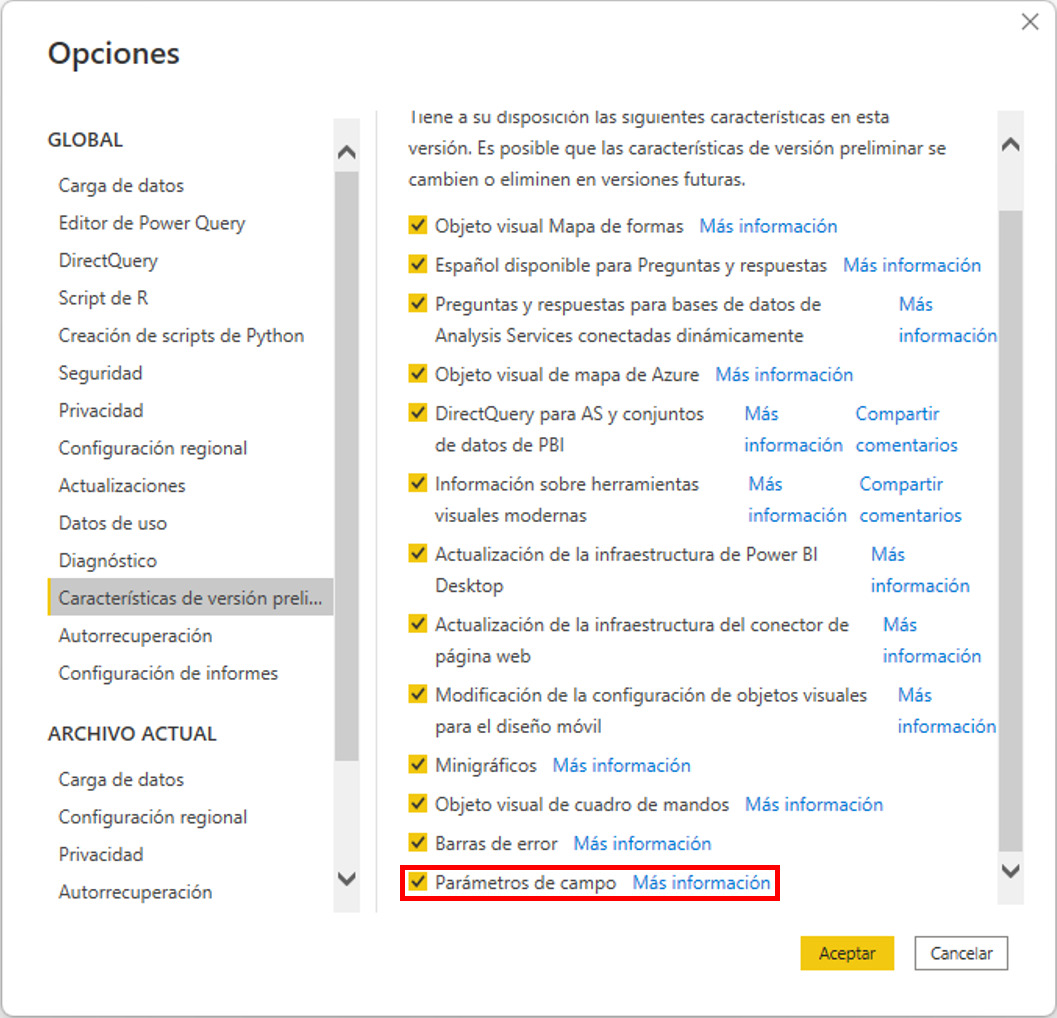Una de las características de Power BI que la hacen ser una herramienta de Business Intelligence tan potente, es que permite generar informes totalmente dinámicos y, por lo tanto, los datos representados visualmente pueden variar totalmente en base a los filtros del modelo. Es decir, los gráficos y las métricas del modelo muestran una información u otra en base a nuestras selecciones.
Con la introducción de los Parámetros de Campo (Field Parameters), esta capacidad de Power BI se hace aun mucho más visible y, sobre todo, mucho más sencilla de aplicar en nuestros informes.
Qué son los Parámetros de Campo
Los Parámetros de Campo son una nueva funcionalidad de Power BI que permite dinamizar los objetos visuales de los informes. Es decir, permite que un mismo gráfico muestre información totalmente distinta dependiendo del filtrado que se tenga seleccionado en cuanto a campos o medidas.
Por lo tanto, nos ahorra tener que aplicar medidas DAX usando la función SWITCH, normalmente, y maximiza la gran capacidad de drag&drop de la interfaz.
Esta funcionalidad está en preview y, por lo tanto, para activarla tenemos que ir a Archivo > Opciones y Configuración > Opciones > Características de versión preliminar y desde ahí, activar la opción.
Cómo crear los Parámetros de Campo
Para crear los Parámetros de Campo, tenemos que dirigirnos a la pestaña de Modelado, y en la opción de “Parámetro Nuevo” seleccionar “Campos”.
Cuando seleccionamos esta opción, se nos abre automáticamente una ventana para configurar este nuevo parámetro. En esta tenemos una serie de opciones:
- Aquí es donde debemos seleccionar que el parámetro a generar queremos que sea de tipo “campo”.
- En esta opción debemos darle un nombre al parámetro a generar.
- En este punto es cuando podemos seleccionar de entre las consultas que tenemos en el modelo, aquellos campos que queremos utilizar para el parámetro. En nuestro caso, hemos seleccionado “Ciudad” y “Product Manager” ya que queremos que el objeto visual que crearemos represente ventas según estas dos dimensiones.
Cómo funcionan los Parámetros de Campo
Una vez creamos el parámetro, si nos fijamos, lo que hace realmente Power BI, es generar una tabla más en nuestro modelo. Específicamente una tabla calculada que ha sido generada mediante formulación DAX, pero esto se ha hecho de forma automática. Es decir, la funcionalidad de Parámetros de Campo, ha generado la medida por nosotros.
Creación del filtro para segmentar
En primera instancia, debemos crear un filtro y añadirle el parámetro que hemos generado. De este modo, podremos seleccionar a través de este filtro si queremos ver los datos representados en el gráfico que crearemos posteriormente según la Ciudad o según el Product Manager correspondiente.
Creación del Objeto Visual
Con el filtro creado, ya podemos generar el objeto visual donde vamos a representar nuestros datos y pasarle la medida que se nos ha generado automáticamente.
En nuestro caso, hemos generado un gráfico de columnas y le hemos añadido en el eje de las Y, la cantidad de Ventas y en el eje de las X le hemos incluido el parámetro.
Por lo tanto, como hemos añadido el parámetro tanto en el objeto visual como en el filtro, a partir de este momento, según lo que se tenga seleccionado en el filtro el gráfico va a mostrar las ventas por Ciudad o por Product Manager.
Aprovecha todas las funcionalidades de Power BI
Como hemos visto, los Parámetros de Campo nos permiten llevar a cabo una acción muy importante a la hora de generar cuadros de mando en Power BI y, nos permite hacerlo de una forma muy sencilla y veloz. Al igual que esta, hay muchas funcionalidades que pueden ayudarte a tomar mejores decisiones en tu día a día.
Si quieres dominar el uso de Power BI, puedes informarte sobre nuestro Curso Completo de Power BI.
¿No conoces Aglaia? Somos consultores especializados en herramientas de Microsoft. Te acompañamos en cada paso de tu formación para garantizar que maximices productividad. Nos adaptamos a tus necesidades, ofreciendo cursos InCompany o InClass, en vuestras oficinas o en las nuestras. También online en remoto con nuestros cursos Live Streaming que se realizan con nuestros consultores a través de videollamada.
 Aplicaciones con Power Apps
Aplicaciones con Power Apps Microsoft Fabric
Microsoft Fabric Adopción Copilot para Microsoft 365
Adopción Copilot para Microsoft 365 Microsoft 365 & Microsoft 365 Copilot
Microsoft 365 & Microsoft 365 Copilot Microsoft Teams
Microsoft Teams Administración y Seguridad 365
Administración y Seguridad 365 Microsoft 365 Copilot
Microsoft 365 Copilot